ارتقاء (Upgrade) و تنزیل (Downgrade) سیستمعامل FortiOS در فایروالهای FortiGate
0
0
0
۲۷ فروردین ۱۴۰۴
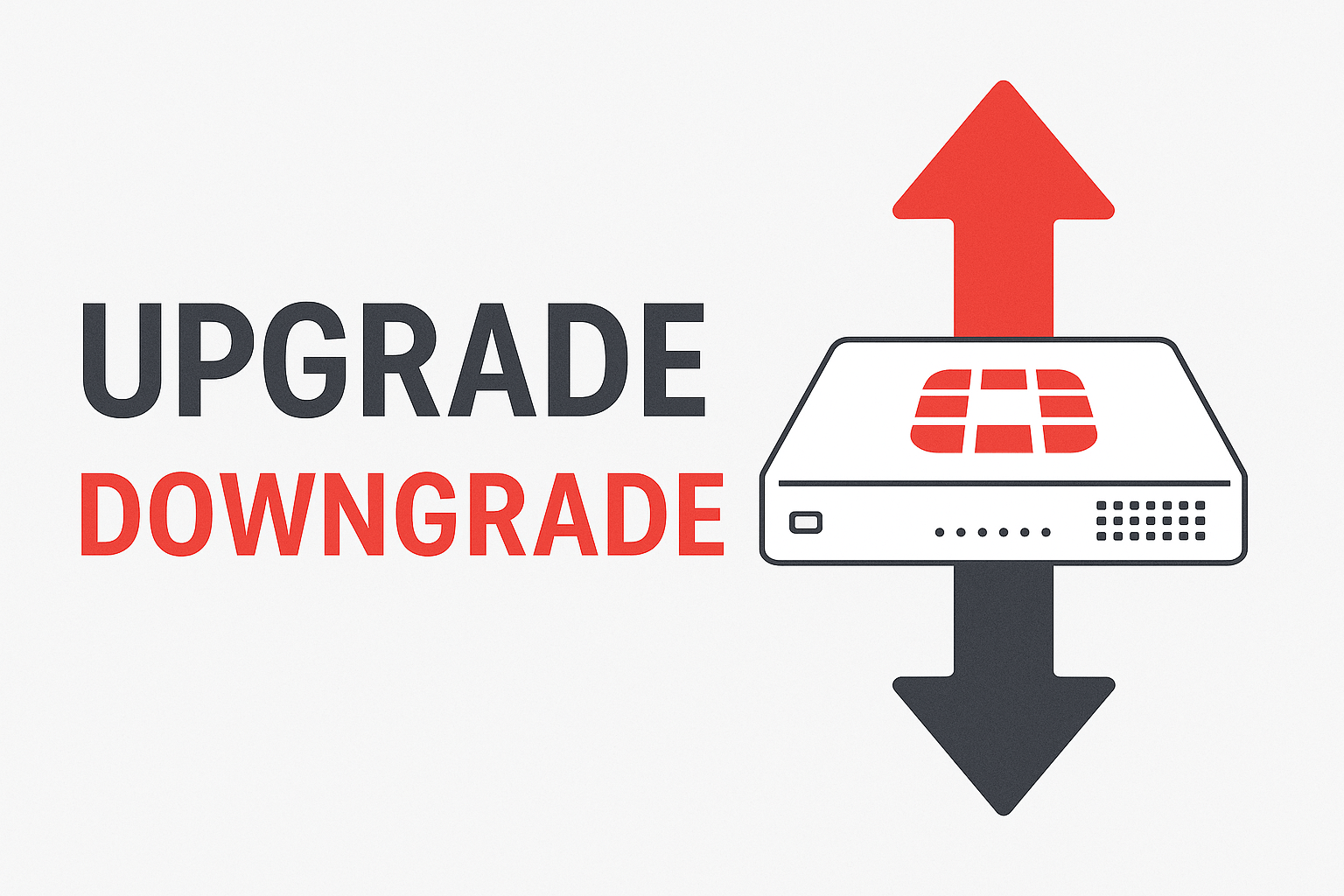
فرآیند ارتقاء (Upgrade) سیستمعامل FortiOS
۱. بررسی مسیر رسمی ارتقاء (Fortinet Upgrade Path)
پیش از انجام ارتقاء، میبایست مسیر مجاز ارتقاء (Upgrade Path) بین نسخه فعلی و نسخه مقصد، از طریق ابزار رسمی Fortinet بررسی گردد:
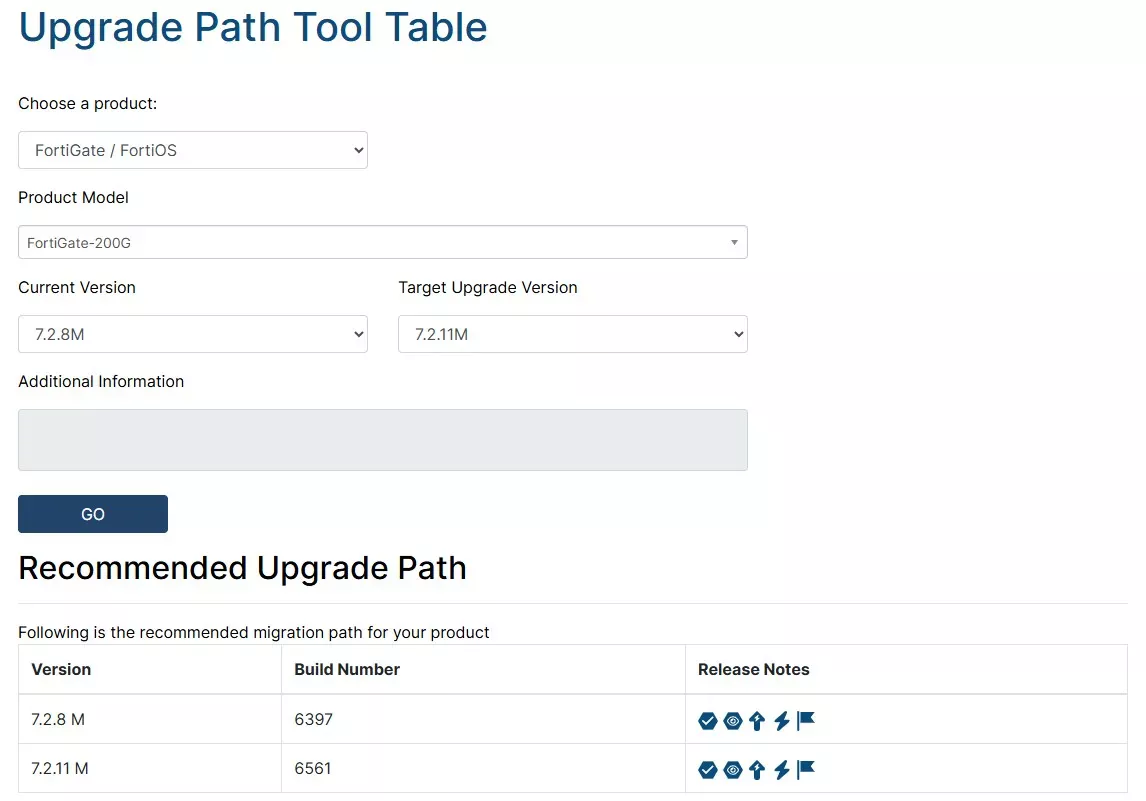
۲. تهیه نسخه پشتیبان (Backup)
تهیه نسخه پشتیبان از تنظیمات فعلی دستگاه (configuration backup) پیش از هرگونه ارتقاء ضروری است تا در صورت بروز اشکال، امکان بازیابی تنظیمات وجود داشته باشد.
۳. دریافت فایل نسخه جدید FortiOS
فایل سیستمعامل FortiOS (با پسوند .out یا .img) از پورتال پشتیبانی رسمی Fortinet قابل دریافت است.
۴. بارگذاری و اعمال نسخه جدید
ارتقاء میتواند از طریق واسط گرافیکی (GUI) یا خط فرمان (CLI) انجام پذیرد:
از طریق GUI:
مسیر:
System > Firmware > Upload Firmware
بارگذاری فایل جدید و انتخاب گزینه Reboot after upgrade.
از طریق CLI (برای مثال با استفاده از TFTP):
execute restore image tftp <filename> <tftp_server_ip>
۵. بررسی عملکرد پس از ارتقاء
پس از راهاندازی مجدد (reboot)، میبایست صحت عملکرد تجهیزات و پایداری تنظیمات بررسی گردد.
فرآیند تنزیل (Downgrade) سیستمعامل FortiOS
تنزیل نسخه سیستمعامل معمولاً در شرایط خاص مانند عدم سازگاری با نسخه جدید یا بروز اشکالات بحرانی انجام میشود و نیازمند دقت مضاعف است.
مراحل اصلی:
تهیه نسخه پشتیبان از تنظیمات فعلی (در صورت نیاز).
دریافت فایل FortiOS نسخه مورد نظر از پورتال Fortinet.
بارگذاری فایل از طریق GUI یا CLI.
در صورت نیاز، بازیابی تنظیمات نسخه قبلی از طریق فایل پشتیبان همنسخه با سیستمعامل جدید.
توجه: تنظیمات مربوط به نسخههای جدید ممکن است در نسخههای پایینتر پشتیبانی نشده و باعث بروز خطا در بارگذاری تنظیمات گردند.
ملاحظات فنی و امنیتی
سازگاری تنظیمات با نسخه مقصد در هنگام ارتقاء یا تنزیل باید مورد بررسی قرار گیرد.
در سناریوهای استفاده از VDOM، بررسی نسخه و همخوانی تنظیمات در هر VDOM الزامی است.
اجرای عملیات در زمان غیرپیک کاری و با هماهنگی کامل با تیم شبکه و امنیت توصیه میشود.
ثبت گزارش (Log) از عملیات و تغییرات برای کنترلهای بعدی حائز اهمیت است.